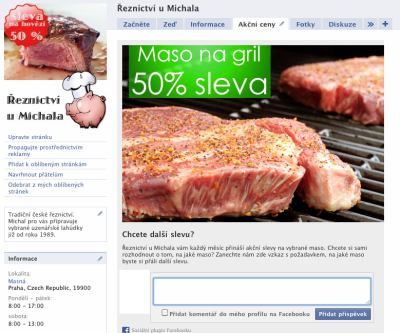V minulém dílu seriálu Vytváříme stránky pro Facebook jsme si ukázali, jak přidat novou aplikaci. Jedna taková, oficiální přímo od Facebooku, nám nyní pomůže si firemní stránky poupravit a vytvořit si tak vlastní záložky na hlavním profilu.
Co to jsou záložky
Záložka generuje specifický obsah na každém z profilů (jak na osobním tak i firemním), který lépe identifikuje uživatele. Hlavní záložkou je “Zeď”. Zde se vypisuje obsah, který uživatel sdílí přes tzv. statusy. Status může mít podobu buď tzv. aktualizace (tedy například krátká zpráva o novinkách), nebo sdílení odkazu, obrázku, videa či poznámky.
Druhou základní záložkou jsou “Informace”. Tato část obsahuje základní informace o uživateli, v našem případě o firmě, jako jsou například kontaktní informace, údaje o historii společnosti, odkaz na oficiální webové stránky a další.
Další záložky jsou pak již volitelné. V základním balíčku jsou od Facebooku k dispozici ještě záložky pro Fotky, Videa, Poznámky a Diskuze. Ty si však můžete odstranit, pokud jste si jisti tím, že je nikdy nepoužijete. Naopak můžete k základním záložkám přidat vlastní, které si navíc můžete naprogramovat dle své libosti. Má to však svá omezení.
Navíc není jisté, zda Facebook do budoucna bude tyto záložky podporovat, i když vycházejí z jeho vlastní iniciativy. Doposud totiž bylo možné kromě záložek si vytvořit i vlastní postranní box, který se zobrazoval na profilu vpravo pod ostatními boxy, jako je například seznam fanoušků, oblíbené stránky a další. Postranní boxy, které mohly posloužit jako výborný nástroj pro tvorbu vychytaných odkazů na oficiální stránky (jako to doposud měla např. společnost Vodafone), nyní Facebook ruší a je jen otázkou, zda zachová i vlastní záložky.
Chcete vědět o Facebooku více? Čtěte další díly
Pro vlastní záložky speciální aplikace
Pro to, abyste si mohli naprogramovat vlastní záložku, budete potřebovat speciální aplikaci. Tou je Statické FBML (Facebook Markup Language). Pro instalaci aplikace přejděte na oficiální web aplikace a klikněte na odkaz “Přidat na stránku”. Nyní se vraťte do administračního centra vaší firemní stránky a kliněte na “upravit”. Než se pustíte do programování záložky, uvědomte si, co vlastně od ní očekáváte. U té příležitosti si zapamatujte následující:
- Facebook umožňuje nastavit jakoukoli záložku jako výchozí, tedy i vámi naprogramovanou.
- Uživatel kliká na záložky jen, pokud se mění. Je proto lepší do záložek vložit interakci.
- Záložky nejsou určeny pro embeddovaný obsah (například vložený přehrávač s videem z YouTube).
- Záložky na Facebooku mají přesný rozměr 520 pixelů, tomu přizpůsobte i obsah.
Leták jako záložka
V našem případě jsme se rozhodli, že si chceme na firemní stránce, která je věnována prodeji masa a masných výrobků, vytvořit záložku pro Akční slevy, kde se budou vkládat aktuální letáky. Abychom zajistili interakci, chceme k letáku přidat možnost, která povolí uživatelům vkládat komentáře. V nich si budou vybírat další akční slevu pro další měsíc. K tomu potřebujeme:
- vytvořit si leták
- vložit systém pro vkládání komentářů
- graficky to poladit
U letáku či u vkládané obrázku či jiného grafického prvku platí zásada: rozměry by neměly přesáhnout šířku 520 pixelů. To je nově stanovená šíře pro programovatelné záložky. Abyste leták ve formě letáku mohli vložit do záložky, musíte ho nejdříve umístit někde na webu, odkud ho bude Facebook načítat. Nejsnadnějším řešením je umístit si obrázek na oficiální firemní web. Pokud nemáte oficiální web, vložte obrázek na některý z webových úložišť. Taková nabízí například Dropbox.com
Máte další otázky kolem tvorby stránek na Facebooku?
Zeptejte se našich redaktorů. Redakční poradna vám dokáže zodpovědět i další otázky týkající se podnikání. Zadat nový dotaz
Nyní vygenerujete příslušný kód a vše je již připravené pro úpravu FBML aplikace. Pomocí HTML vložte obrázek, komentáře a trochu si pohrajte i s grafikou. V našem případě jsme zvolili šedé pozadí, aby text v záložce více vynikl. S programováním záložky si však nechte pomoci od zkušeného vývojáře.
Jakmile bude hotovo. Kódy uložte a záložka je připravena.
Aby byla i viditelná, musíte se přemístit na hlavní stránku vašeho firemního profilu, kliknout v hlavním menu záložek na šipku a zvolit právě naprogramovanou záložku. Tu chytněte a přesuňte nejlépe hned za záložku Informace.
To je první možná výchozí pozice pro programovatelné záložky. Těch si ostatně můžete vytvořit libovolné množství, stačí kliknout v administračním centru na právě vytvořenou záložku označenou jako FBML a kliknout na příkaz “Přidat další FBML box” (viz obrázek výše).
Výsledná vlastní záložka
Jak mít hezkou adresu stránek?
Nelíbí se vám URL adresa vašich stránek, která vypadá asi takto: http://www.facebook.com/pages/Praha-Czech-Republic/Reznictvi-u-Michala/12456788
Jednoduché řešení. Zadejte si do svého prohlížeče adresu: http://www.facebook.com/username
a zvolte si vlastní název URL adresy pro vaši stránku, která ostatně nemusí být vůbec stejná jako samotný název stránky. V našem případě pak může vypadat například takto: www.facebook.com/maso
Abyste si podobně hezky znějící URL adresu mohli vytvořit, potřebujete nejméně 25 fanoušků vaší stránky. Dříve Facebook uživatelské jméno stránky nepovolí vytvořit.